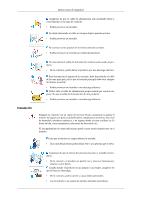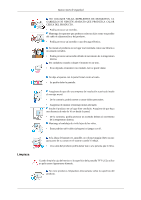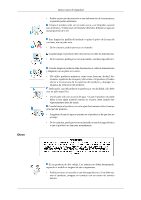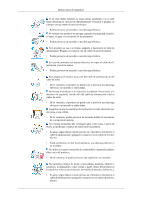Samsung 2233RZ User Manual (SPANISH)
Samsung 2233RZ - Syncmaster 22" 3D Gaming LCD Monito Manual
 |
UPC - 729507807393
View all Samsung 2233RZ manuals
Add to My Manuals
Save this manual to your list of manuals |
Samsung 2233RZ manual content summary:
- Samsung 2233RZ | User Manual (SPANISH) - Page 1
SyncMaster 2233RZ LCD Monitor Manual del usuario - Samsung 2233RZ | User Manual (SPANISH) - Page 2
y no se pueden aplicar en todos los casos (o países). Acceso directo a las instrucciones para evitar la persistencia de imágenes No utilice un cable de alimentación ni un enchufe dañados ni una toma de corriente estropeada o floja. • Podría provocar un incendio o una descarga eléctrica. No toque - Samsung 2233RZ | User Manual (SPANISH) - Page 3
ón proporcionado por nuestra em- presa. No use el cable de alimentación de otro producto. • Podría provocar un incendio o una descarga eléctrica. Instalación Póngase en contacto con un centro de servicio técnico autorizado si instala el monitor en lugares con gran cantidad de polvo, temperaturas - Samsung 2233RZ | User Manual (SPANISH) - Page 4
como sea posible del cable de alimentación y del haya una distancia de más de 10 cm desde la pared. • parte de su cuerpo en el soporte cuando lo rebaje. • Una caída del producto podría dañar éste o a la persona que lo lleva. Cuando limpie la caja del monitor o la superficie de la pantalla TFT-LCD - Samsung 2233RZ | User Manual (SPANISH) - Page 5
ño suave y un limpiador especial para monitores. Si debe usar un limpiador diferente, dilúyalo en agua en una proporción de 1:10. Para limpiar las patillas del enchufe o una descarga eléctrica. Cuando limpie el producto debe desconectar el cable de alimentación y limpiarlo con un paño seco suave. • - Samsung 2233RZ | User Manual (SPANISH) - Page 6
de alimentación ni el de la antena. • Podría provocar un incendio o una descarga eléctrica. Para desplazar el monitor nunca tire del cable de alimentación ni del cable de señal. • De lo contrario, el producto se puede caer y provocar una descarga eléctrica o un incendio o sufrir daños. No levante - Samsung 2233RZ | User Manual (SPANISH) - Page 7
Si usa el producto en un lugar expuesto a vibraciones, se puede dañar y provocar un incendio. Antes de trasladar el producto, apáguelo y desconecte los cables de alimentación, de la antena y de señales. • De lo contrario, podría provocar un incendio o una descarga eléctrica. Asegúrese de que los ni - Samsung 2233RZ | User Manual (SPANISH) - Page 8
escape de gas, no toque el producto ni el cable de alimentación y ventile la habitación inmediatamente. • causar daños personales. • Debido a que la parte frontal del producto es pesada, debe instalarlo en el producto. Postura correcta para utilizar el monitor Cuando use el producto hágalo en la - Samsung 2233RZ | User Manual (SPANISH) - Page 9
Instrucciones de seguridad • Ajuste el ángulo de tal manera que no se refleje la luz en la pantalla. • Coloque los brazos perpendicularmente a ambos lados y mántengalos al mismo nivel que el dorso de las manos. • Mantenga los codos en un ángulo de 90 grados. • Mantenga las rodillas en un ángulo - Samsung 2233RZ | User Manual (SPANISH) - Page 10
contacto con su distribuidor. Póngase en contacto con un distribuidor local para adquirir los artículos adicionales. Desembalaje Manuales Monitor Guía de configuración rápida Tarjeta de garantía (No disponible en todos los lugares) Manual del usuario Cables Cable de alimentación Cable de DVI - Samsung 2233RZ | User Manual (SPANISH) - Page 11
de limpieza Anillo de sujeción del cable Nota El paño de limpieza sólo se suministra para productos de color negro reluciente como una característica del producto. Su monitor Configuración inicial Seleccione el idioma para que sea la misma que la resolución óptima de este producto. Parte frontal - Samsung 2233RZ | User Manual (SPANISH) - Page 12
Introducción MENU Botón [MENU/ ] Abre el menú en pantalla y sale del menú. Se usa también ía en el manual. Para ahorrar energía, apague el monitor cuando no lo necesite o cuando lo deje sin funcionar durante largos períodos. Parte posterior Nota La configuración de la parte posterior del producto - Samsung 2233RZ | User Manual (SPANISH) - Page 13
POWER Conecte el cable de alimentación de su monitor al puerto POWER de la parte posterior del producto. Puerto DVI IN Bloqueo Kensington Conecte el cable DVI al puerto DVI IN de la parte posterior del monitor. Nota DVI con HDCP : HDCP funciona sólo en el modo de enlace único (60 Hz). (No se - Samsung 2233RZ | User Manual (SPANISH) - Page 14
a la ilustración, según el fabricante. Consulte el manual que se proporciona con el bloqueo Kensington para un uso monitor ( ) y gírelo en la dirección de bloqueo ( ). 2. Conecte el cable de bloqueo Kensington. 3. Fije el bloqueo Kensington a una mesa o un objeto de oficina pesado. Fije los cables - Samsung 2233RZ | User Manual (SPANISH) - Page 15
) en la tarjeta de vídeo. • Conecte el cable DVI al puerto DVI IN de la parte posterior del monitor. [DVI IN] Conexión a un ordenador Macintosh. • Conecte el monitor y el ordenador Macintosh mediante el cable de conexión DVI. Nota Si el monitor y el ordenador están conectados, puede encenderlos - Samsung 2233RZ | User Manual (SPANISH) - Page 16
acepta un protector de montaje compatible VESA de 100 x 100 mm. Monitor Protector de montaje (se vende por separado) 1. Apague el monitor y desenchufe el cable de alimentación. 2. Deje el monitor LCD boca abajo sobre una superficie plana con un cojín para proteger la pantalla. 3. Quite el soporte - Samsung 2233RZ | User Manual (SPANISH) - Page 17
debe comprar el juego de montaje mural que permite montar el monitor al menos a 10 cm de distancia de la superficie de pared. • Póngase en contacto con el centro de servico técnico de Samsung más cercano para obtener más información. Samsung Electronics no se hace responsable por los daños causados - Samsung 2233RZ | User Manual (SPANISH) - Page 18
que se muestra aquí. Página web de Internet: http://www.samsung.com/ (en todo el mundo) Instalación del controlador del monitor (automáticamente) 1. Inserte el CD en la unidad del CD-ROM. 2. Haga clic en Windows. 3. Elija el modelo de su monitor en la lista de modelos y haga clic en el botón "OK - Samsung 2233RZ | User Manual (SPANISH) - Page 19
monitor de Samsung . http://www.samsung.com/ Instalación del controlador del monitor (manualmente) Sistema operativo Microsoft® Windows Vista™, 1. Inserte el CD del manual en continuación en "Display Settings (Configuración de pantalla)". 4. Haga clic en Advanced Settings... (Configuración avanzada - Samsung 2233RZ | User Manual (SPANISH) - Page 20
monitor se ha completado. El monitor ya está preparado. Si aparece el mensaje "Windows needs... (Windows monitor de Samsung . 6. Haga clic en "Update Driver... (Actualizar controlador...)" en la pestaña "Driver (Controlador)". 7. Compruebe la casilla de verificación "Browse my computer for driver - Samsung 2233RZ | User Manual (SPANISH) - Page 21
el archivo de configuración y haga clic en "OK (Aceptar)". 9. Seleccione el modelo que coincida con su monitor en la lista de modelos de la pantalla y haga clic en "Next (Siguiente)". 10. Haga clic en "Close (Cerrar)" → "Close (Cerrar)" → "OK (Aceptar)" → "OK (Aceptar)" en las siguientes pantallas - Samsung 2233RZ | User Manual (SPANISH) - Page 22
)". 3. Haga clic en el icono "Display (Pantalla)" y elija la pestaña "Settings (Configuración)"; a continuación, haga clic en "Advanced... (Opciones avanzadas...)". 4. Haga clic en el botón "Properties (Propiedades)" en la pestaña "Monitor (Monitor)" y seleccione la pestaña "Driver (Controlador)". - Samsung 2233RZ | User Manual (SPANISH) - Page 23
Driver... (Actualizar controlador...)" y seleccione "Install from a list or... (Instalar desde una lista o...)"; a continuación, haga clic en el botón "Next (Siguiente)". 6. Seleccione "Don't search, I will ) y elija el modelo de su monitor en la lista de monitores; a continuación, haga clic en el - Samsung 2233RZ | User Manual (SPANISH) - Page 24
monitor de Samsung . http://www.samsung.com/ 9. Haga clic en el botón "Close (Cerrar)" y a continuación en "OK (Aceptar)" continuamente. 10. La instalación del controlador del monitor se ha completado. Sistema operativo Microsoft® Windows "Setting (Configuración)", "Control Panel (Panel de control)". - Samsung 2233RZ | User Manual (SPANISH) - Page 25
Close (Cerrar)". Sistema operativo Microsoft® Windows® Millennium sistema operativo 1. Haga clic en "Start (Inicio)", "Setting (Configuración)", "Control Panel (Panel de control)". 2. Haga doble clic en el icono "Display (Pantalla)". 3. Seleccione la pestaña "Settings (Configuración)" y haga clic en - Samsung 2233RZ | User Manual (SPANISH) - Page 26
la frecuencia horizontal del monitor. (Puede escribir una frecuencia directamente.) 8. Configure una frecuencia vertical para el monitor. (Puede escribir una frecuencia directamente.) 9. Escriba un nombre de modelo para el monitor. Esta información no afecta a la ejecución real de X-Window. 10. Ya - Samsung 2233RZ | User Manual (SPANISH) - Page 27
. Para instalar el programa manualmente, inserte el CD suministrado con el monitor Samsung en la unidad de CD-ROM, haga clic en el botón [Start (Inicio)] de Windows y seleccione [Run... (Ejecutar...)]. Escriba D:\color\NCProSetup.exe y pulse la tecla [Intro]. (Si la unidad donde está insertado el - Samsung 2233RZ | User Manual (SPANISH) - Page 28
Vista™ Se recomienda utilizar MultiScreen con la versión Windows® 2000 o superior. Hardware • Mínimo 32 MB de memoria • 60 MB de espacio mínimo de disco duro Desinstalar El programa Multiscreen sólo se puede borrar mediante la opción "Add or Remove Programs (Agregar o quitar programas)" del Panel de - Samsung 2233RZ | User Manual (SPANISH) - Page 29
Uso del software Seleccione "Setting/Control Panel (Configuración/Panel de control)" en el menú "Start (Inicio)" y haga doble clic en "Add/Delete a program (Agregar o quitar programas)". Seleccione Multiscreen en la lista y haga clic en el botón "Add/Delete (Agregar/Borrar)". - Samsung 2233RZ | User Manual (SPANISH) - Page 30
Ajuste del monitor Funciones directas Bloqueo y desbloqueo de la pantalla Es una función que bloquea la OSD a fin de mantener el estado actual e impedir que otros usuarios cambien éste. Bloquear: Mantenga pulsado el botón MENU durante cinco (5) segundos para activar la función de bloqueo del ajuste - Samsung 2233RZ | User Manual (SPANISH) - Page 31
Ajuste del monitor Cuando no haya visualización en la pantalla, pulse el botón Brillo ( Contraste ) para ajustar el brillo. Cuando la OSD no se muestre en la pantalla, pulse el botón de Contraste ( ) para ajustar el contraste. Funciones OSD Imagen Brillo Contraste MagicBright Color Imagen - Samsung 2233RZ | User Manual (SPANISH) - Page 32
del monitor Puede usar los menús de pantalla para cambiar el brillo de acuerdo con las preferencias personales. MENU MENU Contraste (No disponible en el modo MagicBright de Contraste dinám.) Puede usar los menús de pantalla para cambiar el contraste de acuerdo con las preferencias personales. MENU - Samsung 2233RZ | User Manual (SPANISH) - Page 33
Ajuste del monitor al, Texto, Internet, Juego, Deporte, Película y Contraste dinám.. y la ajusta para crear el mejor contraste. MENU MENU Color (No disponible en el modo MagicBright de Contraste dinám.) Tono de color Se puede cambiar el tono del color y seleccionar uno de los cuatro modos. • Fr - Samsung 2233RZ | User Manual (SPANISH) - Page 34
Ajuste del monitor • Normal - Mantiene el color blanco sin modificaciones • Cálido - Hace que el blanco sea rojizo. • Personal - Seleccione este modo si desea ajustar la imagen de acuerdo con sus preferencias per- sonales. MENU MENU Control de color Ajusta el balance de color individual Rojo (R), - Samsung 2233RZ | User Manual (SPANISH) - Page 35
Imagen Nitidez Ajuste del monitor Cambia la claridad de la imagen. MENU MENU OSD Idioma Puede elegir entre nueve idiomas. Nota El idioma elegido afecta solamente al idioma del menú en pantalla. No tiene efectos en el software que se esté ejecutando en el ordenador. MENU MENU - Samsung 2233RZ | User Manual (SPANISH) - Page 36
del monitor Cambia la transparencia del fondo del menú en pantalla. • Des. • Act. MENU → , → Mostrar hora → , → → , → MENU El menú desaparece automáticamente si no se realizan ajustes durante un cierto período de tiempo. Puede definir cuánto tiempo tardará el menú en desaparecer. • 5s • 10 - Samsung 2233RZ | User Manual (SPANISH) - Page 37
Configuración Restaurar Ajuste del monitor Restaura la configuración del producto a la predeterminada de fábrica. • No • Sí MENU Tecla personaliz. → , → MENU Se puede especificar la función que se activará cuando se pulsa la Tecla personaliz. ( ). MENU MENU Temp. apeg - Samsung 2233RZ | User Manual (SPANISH) - Page 38
se apagarán automáticamente a la hora especificada. • Des. • Act. MENU → , → Tamaño de imagen → , → MENU Se puede cambiar el tamaño de la pantalla que se muestra en el monitor. • Auto • Amplio • Auto - La pantalla se muestra de acuerdo con la relación de aspecto de la pantalla de - Samsung 2233RZ | User Manual (SPANISH) - Page 39
el monitor. 2. Desenchufe el cable del vídeo de la parte posterior del ordenador. 3. Encienda el monitor. Si el monitor funciona fonos que se hallen a menos de 3 pies (un metro) del monitor. Consejos útiles Un monitor recrea las señales visuales recibidas del ordenador. Por ello, si hay - Samsung 2233RZ | User Manual (SPANISH) - Page 40
monitor Si no se ve una imagen en la pantalla o se muestran los mensajes "Modo no óptimo", "Modo recomendado 1680 X 1050 120 Hz", desconecte el cable de sesión), arranque el ordenador en el modo aplicable (el modo de seguridad de Windows ME/XP/2000) y cambie la frecuencia de la tarjeta de vídeo. ( - Samsung 2233RZ | User Manual (SPANISH) - Page 41
para activar el monitor y devolver la imagen a la pantalla. Q: ¿Conectado mediante el cable DVI? A: Es colores extraños en la pantalla? A: Reinicie el ordenador. Q: ¿Está correctamente configurada la tarjeta de vídeo? A: Configure la tarjeta de vídeo de acuerdo con las instrucciones del manual - Samsung 2233RZ | User Manual (SPANISH) - Page 42
después Q: ¿Se han configurado adecuadamente los colores de Windows? A: Windows XP : Configure la resolución en Control Panel (Panel de control) → Appearance and Themes (Apariencia y temas) → Display (Pantalla) → Settings (Configuración). A: Windows ME/2000 : Configure la resolución en Control - Samsung 2233RZ | User Manual (SPANISH) - Page 43
de control) → Display (Pantalla) → Screen Saver (Protector de pantalla`). Ajuste la función Configuración de la BIOS del ordenador. (Consulte el manual del ordenador o de Windows.) Q: ¿Cómo puedo limpiar la caja exterior/panel LCD? A: Desconecte el cable de alimentación y limpie el monitor con un pa - Samsung 2233RZ | User Manual (SPANISH) - Page 44
General General Nombre del modelo SyncMaster 2233RZ LCD Panel Tamaño 22 pulgadas (55 cm) Área de visualización 473,76 mm (H) x 296,1 mm (V) Separación entre píx- 0,282 mm (H) x 0,282 mm (V) eles Sincronización Horizontal Vertical 30 ~ 135 kHz 56 ~ 75 Hz,120 Hz Color de la pantalla 16 - Samsung 2233RZ | User Manual (SPANISH) - Page 45
colores ROJO, VERDE, AZUL y BLANCO a veces se ven más brillantes o pueden aparecer algunos píxeles negros. Esto no se debe a una mala calidad y el monitor se puede utilizar sin problemas. Por ejemplo, el número de subpíxeles de TFT-LCD contenido en este producto es de - Samsung 2233RZ | User Manual (SPANISH) - Page 46
monitor cumple las normas EPA ENERGY STAR® y ENERGY 2000 cuando se usa con un ordenador equipado con VESA DPM. Como socio de ENERGY STAR®, SAMSUNG se encenderá. Consulte el manual de la tarjeta de ví horizontal (kHz ) 64,674 133,424 118,800 108,000 Frecuencia Reloj de píx- Polaridad sinvertical (Hz - Samsung 2233RZ | User Manual (SPANISH) - Page 47
de TFT-LCD. • Resolución: 1680 x 1050 • Frecuencia vertical (frecuencia de actualización): 120 Hz En este producto se usan paneles TFT-LCD fabricados con el monitor inactivo durante un periodo de tiempo prolongado. INFORMACIÓN DEL PRODUCTO (sin retención de imagen) Los monitores y televisores LCD - Samsung 2233RZ | User Manual (SPANISH) - Page 48
vídeo. Todos los productos de visualización, incluidos los de LCD, padecen la retención de imagen. No es un defecto del producto. • Es aconsejable usar un protector de pantalla de un color o una imagen en movi- miento. • Configure el monitor para que se apague con el esquema de alimentación de - Samsung 2233RZ | User Manual (SPANISH) - Page 49
mejor modo de impedir la retención de imagen en el monitor es configurar el PC o el sistema para que se active un protector de pantalla cuando el equipo no se utilice. La retención de imagen no debe producirse cuando un panel LCD funciona en condiciones normales. Éstas se definen como patrones de - Samsung 2233RZ | User Manual (SPANISH) - Page 50
Información Nuestro monitor LCD cumple las normas ISO13406-2 sin píxeles defectuosos de Clase II - Samsung 2233RZ | User Manual (SPANISH) - Page 51
/mx ARGENTINE BRAZIL Latin America 0800-333-3733 0800-124-421 http://www.samsung.com/ar http://www.samsung.com/br 4004-0000 CHILE 800-SAMSUNG(726-7864) COLOMBIA 01-8000112112 COSTA RICA 0-800-507-7267 ECUADOR 1-800-10-7267 EL SALVADOR 800-6225 GUATEMALA 1-800-299-0013 HONDURAS 800 - Samsung 2233RZ | User Manual (SPANISH) - Page 52
800-555-55-55 8-10-800-500-55-500 8-800-502-0000 8-10-800-500-55-500 http://www.samsung.ee http://www.samsung.com/lv http://www.samsung.lt http://www.samsung.com/kz_ru http://www.samsung.ru http://www.samsung.ua http://www.samsung.com/kz_ru AUSTRALIA CHINA INDIA INDONESIA JAPAN Asia Pacific 1300 - Samsung 2233RZ | User Manual (SPANISH) - Page 53
Apéndice MALAYSIA NEW ZEALAND PHILIPPINES SINGAPORE THAILAND TAIWAN VIETNAM Asia Pacific 1800-88-9999 http://www.samsung.com/my 0800 SAMSUNG (0800 726 http://www.samsung.com/nz 786) 1800-10-SAMSUNG(726-7864) http://www.samsung.com/ph 1800-SAMSUNG(726-7864) http://www.samsung.com/sg 1800-29- - Samsung 2233RZ | User Manual (SPANISH) - Page 54
decir que la pantalla se compone de 1680 puntos horizontales (resolución horizontal) y 1050 líneas verticales (resolución vertical). Eliminación correcta de uso de este material. Samsung es una marca registrada de Samsung Electronics Co., Ltd.; Microsoft, Windows y Windows NT son marcas registradas - Samsung 2233RZ | User Manual (SPANISH) - Page 55
Apéndice IMPORTADO POR: MÉXICO AV. PRESIDENTE MASARIK #111 INT701 COL. CHAPULTEPEC MORALES C.P. 11570 DELEGACIÓN MIGUEL HIDALGO MÉXICO. DISTRITO FEDERAL Tel: 01-55-5747-5100 / 01-800-726-7864
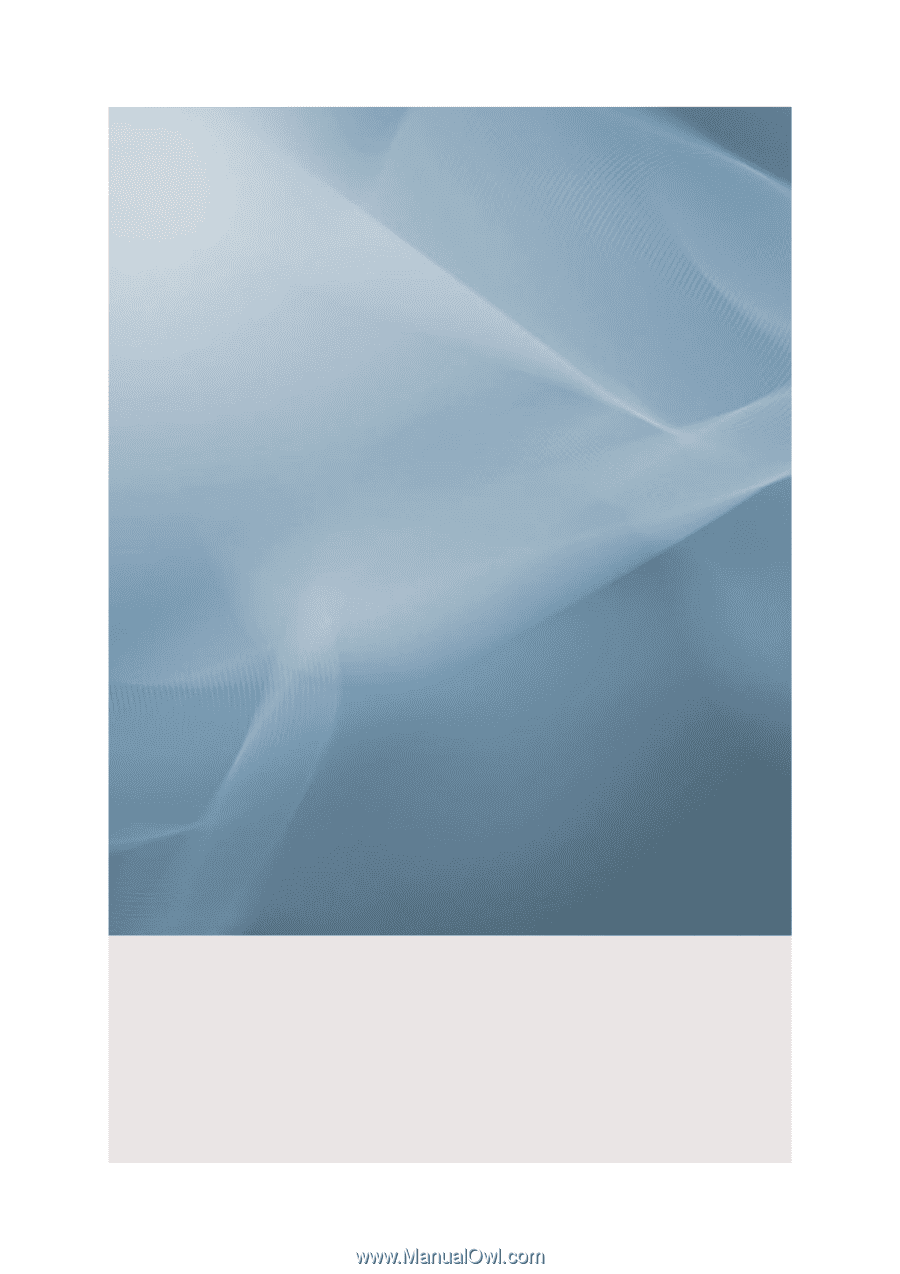
SyncMaster 2233RZ
LCD Monitor
Manual del usuario